Windows PC에서 Mac 응용 프로그램 실행
함유량:

수많은 에뮬레이터가 있으며 일부는Window 내에서 Linux OS를 실행하는 것 중 일부는 Windows 생태계 내에서 Android를 실행할 수 있습니다. 같은 선을 따라 가상 머신이 있습니다. 이들은 자체 내에서 전체 운영 체제를 실행하는 데 필요한 인터페이스와 필요한 환경을 제공하는 일종의 소프트웨어입니다. 이들은 상대방보다 훨씬 안전한 접근 방식입니다.
예를 들어 쉽게 설치할 수 있습니다.모든 이동식 드라이브에서 필요한 OS를 부팅 할 수 있습니다. 듀얼 부팅의 경우 수행하는 작업과 달리 더 이상 OS의 별도 파티션을 만들 필요가 없습니다. 이 가이드에서는 Mac에서 Windows OS를 실행하고 Windows 데스크톱에서 macOS를 실행하는 데 도움이되는 몇 가지 최고의 에뮬레이터 및 가상 머신을 살펴볼 것입니다.
하지만 가이드를 시작하기 전에PC에있는 모든 파일의 백업이 있는지 확인하십시오. 이러한 에뮬레이터 또는 가상 머신이 반드시 데이터 손실을 유발하는 것은 아니지만, 특히 Windows PC에 macOS를 설치하는 동안 한두 개의 파티션을 포맷해야합니다. 또한 항상 더 안전한 편이 낫습니다. 따라서 항상 완전한 백업을하는 것이 좋습니다. 더 이상 고민하지 않고 가이드부터 시작하겠습니다.
↑ Windows PC에 macOS 앱을 설치하는 방법은 무엇입니까?
이 가이드에서는 다음 단계를 포함합니다.Windows 데스크톱에서 macOS를 실행합니다. 그러나 지침을 시작하기 전에 아래 요구 사항을 살펴 보는 것이 좋습니다. PC가 이러한 요구 사항을 지원하지 않는 경우 데스크톱에서 macOS를 실행할 수 없습니다.
↑ 전제 조건
- Mac에 액세스 할 수 있어야하며 High Sierra를 지원해야합니다. 이것은 Mac App Store에서 사용할 수있는 macOS 설치 프로그램을 만들기위한 것입니다.
- 64 비트 Intel 프로세서가 장착 된 Windows PC.
- 최소 50GB 이상의 여유 저장 공간.이 파티션은 일부 필수 앱과 함께 OS 설정에만 필요합니다. 더 많은 앱을 설치하려면 추가 저장 공간이 필요합니다. 또한이 공간은 Windows 파일이 처리되지 않은 파티션에 할당되어야합니다. 따라서이를 설치하려면 별도의 파티션을 만드는 것이 좋습니다. 또는 훨씬 더 안전한 방법은 외장 하드 디스크에 macOS를 설치하는 것입니다. 무엇을 선택하든 나중에이 파티션을 포맷 할 것이므로 모든 파일을 백업하십시오.
- USB 저장소 (예 : PenDrive)설정 프로세스를 수행하기위한 16GB의 여유 저장 공간. 나중에 포맷 할 때 PenDrive의 내용을 백업 해 두십시오. 사실을 반복하기 위해이 USB 스틱에 OS를 설치하지 않을 것입니다. 오히려 macOS 설치 프로그램을 보유하므로 설정 프로세스를 완료하는 데 도움이됩니다. OS는 Windows 데스크톱에만 설치됩니다.
↑ 1 단계 : 필요한 파일 다운로드
- 에 머리 https://www.tonymacx86.com/. 무료 계정을 만들고 거기에서 Unibeast 소프트웨어를 다운로드하십시오. 완료되면 일반 응용 프로그램과 마찬가지로 PC에 설치하십시오.
- 다음으로, 당신은 또한 다운로드해야합니다 Multibeast 소프트웨어. 이 소프트웨어는 Windows OS에서 실행할 때 필요한 모든 macOS 드라이버가 설치되었는지 확인합니다.
- Mac을 열고 App Store로 이동하십시오. High Sierra를 검색합니다. 또는 직접 사용할 수 있습니다. 앱 스토어 이 링크를 클릭하면 High Sierra를 직접 다운로드 할 수 있습니다. Windows PC에서는이 사이트에 액세스 할 수 없습니다.
↑ 2 단계 : USB 드라이브 포맷
이제 설치 프로그램을 배치해야하는 USB 드라이브를 포맷해야합니다. 이를 위해 따라야 할 단계는 다음과 같습니다. 다음 단계는 Mac 자체에서 수행해야합니다.

- Mac에서 Spotlight를 열고 디스크 유틸리티를 검색하십시오.
- 그것을 시작하고 USB 드라이브를 선택하십시오.
- 다음으로 지우기를 클릭하십시오. 그런 다음 형식을 클릭하면 드롭 다운 메뉴가 표시됩니다. OS X 확장 (저널링)을 선택합니다. 이렇게하면 Mac과 호환되는 USB의 파일 시스템이 설정됩니다.
- 이제 구성표를 클릭하십시오. 형식 옵션 바로 아래에 있습니다.
- GUID 파티션 맵을 선택하고 지우기를 클릭하십시오.
그게 다입니다. Mac 파일 시스템으로 USB 드라이브를 성공적으로 포맷했습니다. 다음 단계로 진행하십시오.
↑ 3 단계 : PenDrive에 macOS 설치 도구 생성
- Mac에서 Unibeast 응용 프로그램을 엽니 다. 계속을 총 4 번 클릭합니다. 그런 다음 동의를 클릭합니다.
- 이제 Unibeast 설치 도구를 설치해야하는 드라이브를 선택해야하는 화면으로 이동합니다. 포맷 한 USB를 선택하십시오. 2 단계.

- 다음으로 원하는 OS를 선택합니다.이 경우에는 High Sierra입니다.
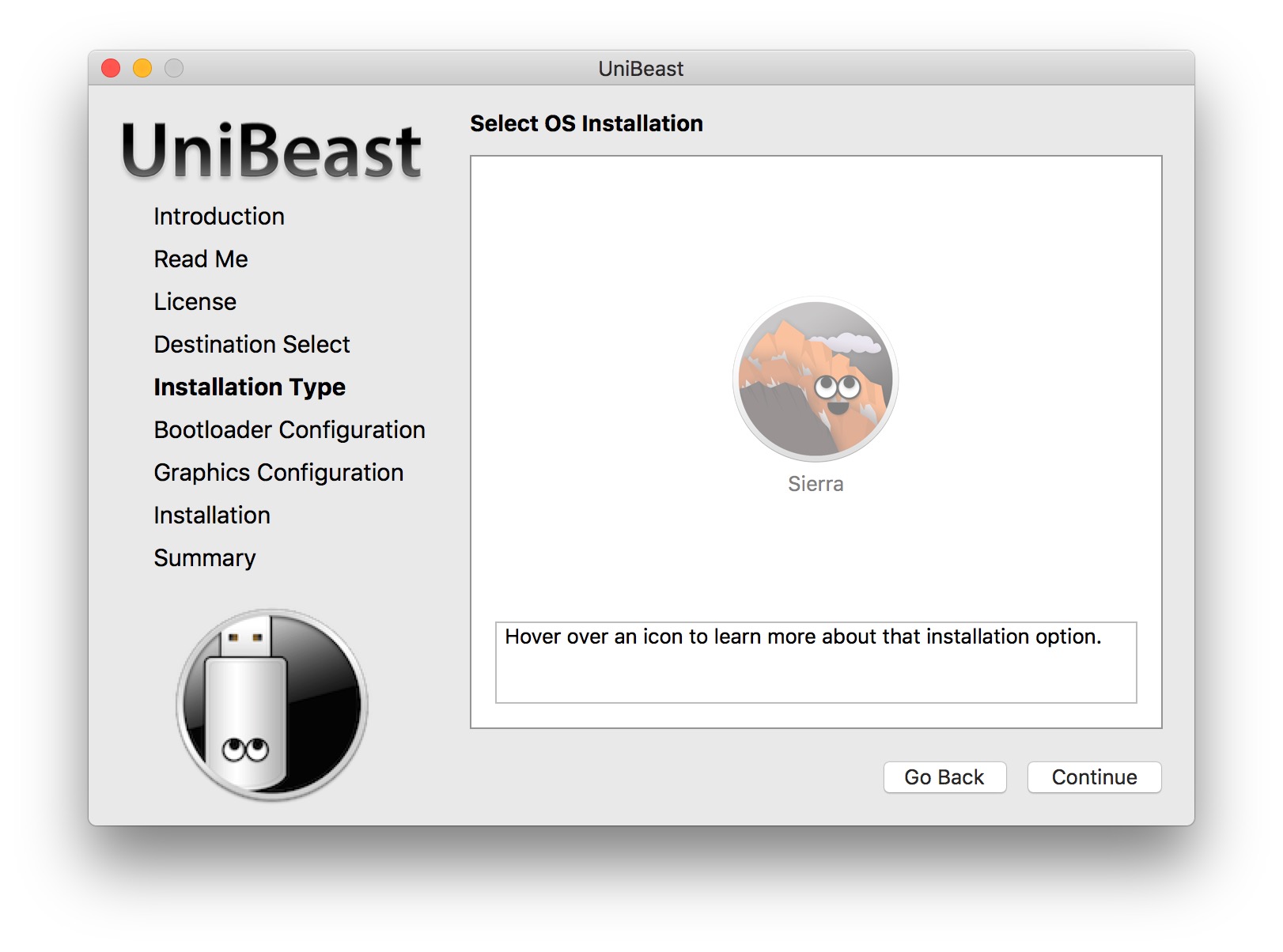
- 이제 마더 보드를 선택해야합니다.UEFI와 레거시 중에서 선택해야합니다. 대부분의 경우 UEFI 여야합니다. 그러나 PC에 UEFI 모드가 아닌 BIOS를 사용하는 구형 마더 보드가있는 경우 레거시를 사용하십시오.

- 이제 그래픽 카드를 지정해야합니다. 노트북에 최신 Intel CPU (예 : i5, i7 또는 이후 버전)가있는 경우이 단계를 건너 뛸 수 있습니다.
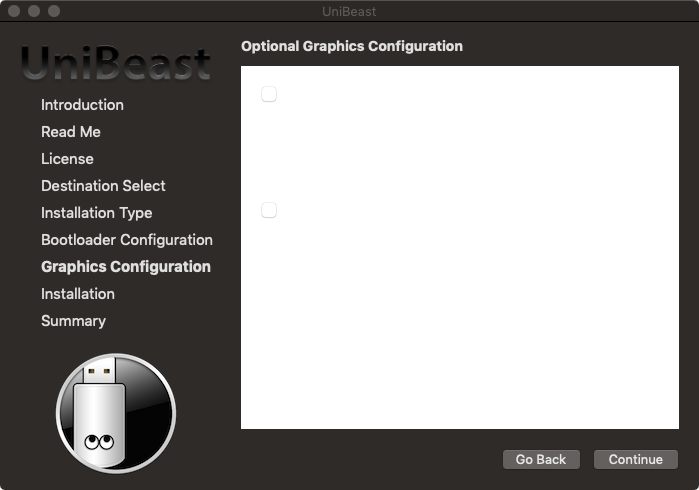
- 위의 단계를 수행 한 후에는Unibeast 설치 도구가 제대로 설정되고 Pendrive에 설치됩니다. 프로세스가 완료되는 데 거의 한 시간이 걸리거나 경우에 따라 그 이상이 걸릴 수 있습니다.

- 설정이 완료되면 USB에서 Multibeast 파일을 전송합니다.
↑ 4 단계 : Windows 부팅 순서 변경
기본적으로 PC는 OS에서 부팅됩니다.하드 디스크에 설치됩니다. 이 문제가 발생하지 않고 macOS로 부팅되도록하려면 Windows 부팅 순서를 변경해야합니다. 간단히 말해서 기본 상태 인 하드 디스크가 아닌 PenDrive에서 PC를 부팅합니다. 이를 위해 따라야 할 단계는 다음과 같습니다.
- PC의 BIOS 화면으로 이동하여 시작하십시오.이것은 PC를 다시 시작하여 수행 할 수 있습니다. 그런 일이 발생하는 즉시 ESC, Del, F11 또는 F12 키를 계속 눌러 BIOS 화면으로 들어갑니다. 제조업체마다이 메뉴를 방문하는 키가 다릅니다. 위에서 언급 한 키가 작동하지 않는 경우 Google 검색을 사용해보세요.
- 그런 다음 부팅 순서 섹션으로 이동하여 USB 드라이브 또는 이동식 드라이브 또는 유사한 언급 된 드라이브를 선택합니다.
- 다음으로해야 할 일은이 선택된 드라이브를 부팅 순서의 맨 위로 이동하는 것입니다. 이렇게하면 macOS 설치 프로그램이있는 USB 드라이브에서 PC가 부팅됩니다.
- 마지막으로 BIOS 화면을 종료합니다.
↑ 5 단계 : Windows PC에 macOS 설치
이제 필수 구성 요소를 완료하고 필요한 파일을 다운로드하고 부팅 순서를 변경 했으므로 마침내 Windows PC에 macOS를 설치할 차례입니다. 이것이 어떻게 할 수 있는지 여기에 있습니다.

- Unibeast macOS 설치 프로그램 (및 Multibeast 소프트웨어 포함)과 함께 PenDrive를 Windows PC에 삽입합니다.
- 컴퓨터를 종료하고 USB 드라이브를 삽입 한 다음 시작하십시오.
- 이번에는 PC가 OS로 직접 부팅되지 않지만 목록이 표시됩니다. USB 드라이브를 선택합니다.
- 언어, 시간대 및 기타 세부 정보 선택과 같은 현장 지침을 계속 따르십시오.
- 디스크 유틸리티 메뉴가 나타나면 macOS를 설치해야하는 파티션이나 외장 하드 디스크를 선택하십시오.
- 지우기를 클릭 한 다음 포맷을 클릭합니다.
- 포맷을 클릭하면 드롭 다운 메뉴가 나타납니다. Mac OS X 확장 (저널링)을 선택합니다.
- 구성표 탭에서 GUID 파티션 맵을 선택합니다.
- 다음으로 지우기를 클릭하십시오. 그러면 macOS 파일 시스템으로 하드 디스크가 포맷됩니다.
- 해당 파티션을 선택하고 계속을 클릭하십시오. 이제 macOS 설치가 완료되는 데 시간이 걸립니다.
이제 필수 구성 요소를 완료하고 필요한 파일을 다운로드하고 부팅 순서를 변경 했으므로 마침내 Windows PC에 macOS를 설치할 차례입니다. 이것이 어떻게 할 수 있는지 여기에 있습니다.
↑ 6 단계 : 추가 구성

이제 macOS를 성공적으로 설치했습니다.Windows. 그러나 여전히 몇 가지 작업을 수행해야합니다. 이를 위해 Multibeast 소프트웨어가 전면에 나설 것입니다. 이 소프트웨어는 macOS를 올바르게 실행하기 위해 필요한 모든 드라이버와 도구가 Windows에 설치되었는지 확인합니다. 따라야 할 단계는 다음과 같습니다.
- Windows PC에 설치된 Mac에서 Finder 옵션을 열고 macOS를 설치 한 드라이브 이름을 클릭합니다.
- 이제 Multibeast 파일을 열고 Bootloaders 섹션으로 이동합니다.

- 그런 다음 드라이버로 이동하여 오디오 탭으로 이동하십시오. 목록에서 컴퓨터의 오디오 제공 업체 이름을 선택합니다.
- 그런 다음 기타 옵션을 클릭하고 FakeSMC 상자 옵션을 선택하십시오.
- 다음으로 네트워크를 클릭하고 네트워크 카드의 드라이버를 선택합니다.
- 그런 다음 사용자 지정 섹션으로 이동하여 PC에있는 그래픽 카드를 선택합니다. 또한 Fixup 상자를 체크 표시하되 Inject 필드는 그대로 둡니다.

- 이제 하드웨어 및 사양 측면에서 컴퓨터와 매우 유사한 Mac을 선택해야합니다.
- 그런 다음 빌드> 설치된 드라이브 선택을 클릭하십시오. 이렇게하면 드롭 다운 메뉴가 제공됩니다. macOS를 설치 한 드라이브를 선택하십시오.

- 마지막으로 설치> 동의> Mac 비밀번호 입력> 도우미 설치를 클릭합니다.
- 소프트웨어가 필요한 모든 네트워크, 오디오 및 기타 관련 드라이버 설치를 완료 할 때까지 잠시 기다리십시오.
그게 다입니다. 이제 Windows PC에 macOS를 성공적으로 설치했을 것입니다.
결론: 이것으로 우리는에 대한 심층 가이드를 마칩니다.Windows PC에 macOS를 설치하는 단계. 또한 Mac에서 Windows를 사용해보기위한 지침도 제공합니다. 처음에는 단계가 조금 복잡해 보일 수 있으므로 위에서 언급 한 모든 지침에주의를 기울이고 정확히 동일한 순서로 따라야합니다.
신용 – 사 디크 하산


















